אם אתה משתמש ה- x, הדרך הטובה ביותר ניהול כֹּל חשבונות אימייל ((iCloud, Gmail, יאהו וכו') באותו מקום הוא להשתמש ביישום ברירת המחדל דוֹאַר שמגיע עם מערכת הפעלה זו.
הוספת חשבון דואר אלקטרוני באפליקציית Mail המקורית של מערכת OS X זה מאוד פשוט:
- לִפְתוֹחַ העדפות מערכת ואז לחץ על חשבונות אינטרנט
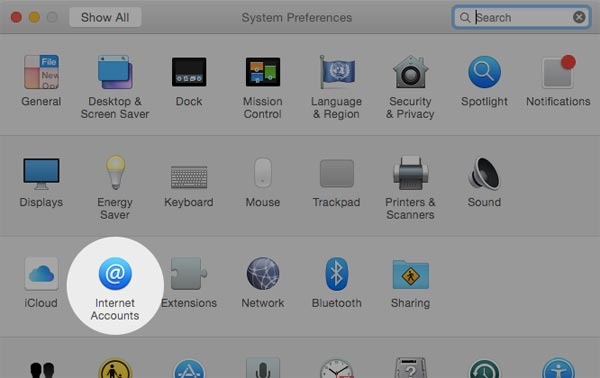
- אם יצרת חשבון במהלך תצורת המערכת הראשונה iCloud, תבחין שהוא כבר נוסף לאפליקציה
- עַל מְנָת הוסף חשבון דוא"ל נוסףלחץ על שֵׁרוּת שבו אתה משתמש עבור חשבון זה (למשל Gmail אוֹ יאהו) מהרשימה המוצגת באפליקציה; אם השירות שבו אתה משתמש אינו כלול ברשימה המתאימה, לחץ על האפשרות אַחֵר (אחרון ברשימה)
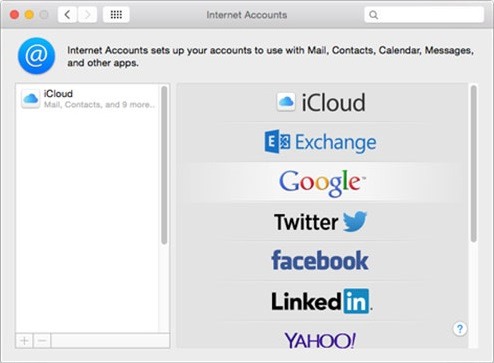
- ואז להיכנס אישורים לאימות in contul respectiv de e-mail (numele dvs, לָקוּחַ משמש לשירות זה, למשל שם משתמש@gmail.com, ו מִלָה pentru contul de e-mail) si dati click pe Set Up
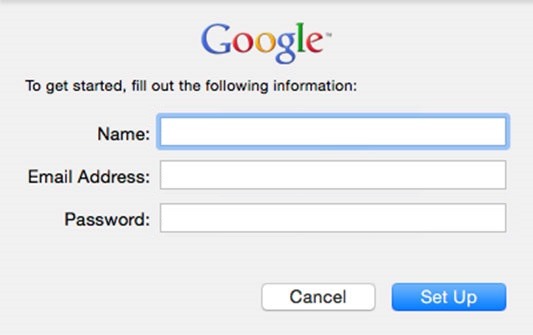
- presupunand ca Mac-ul dvs este deja conectat la לַאִינטֶרנֶט, יישום דוֹאַר va crea setarile corecte pentru ca dvs sa puteti folosi contul de e-mail adaugat; dupa ce configurarea este finalizata, dvs va trebui sa alegeti dintr-o lista de תכונה-אורי ale serviciului pe care doriti sa le folositi (de exemplu, pentru Gmail aveti mai multe optiuni din care puteti selecta: דוֹאַר, calendars, notes, messages, reminders etc.), apoi dati click pe נַעֲשָׂה
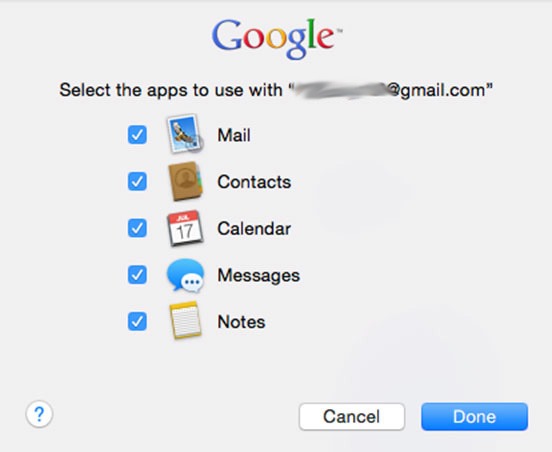
אם אתה רוצה stergeti un cont de e-mail din aplicatia Mail din OS X, acest lucru este mai simplu de facut chiar si decat adaugarea unui cont:
- פתח את היישום דוֹאַר si dati click pe meniul drop-down דוֹאַר din coltul stanga-sus (langa iconita Apple) si selectati העדפות (sau deschideti העדפות מערכת > חשבונות אינטרנט)
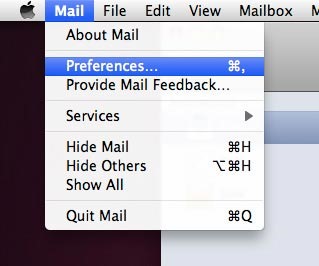
- ברשימה המוצגת משמאל (רשימת חשבונות הדואר האלקטרוני שנוספו לאפליקציה) בחר החשבון שברצונך למחוק מאפליקציית הדואר ולאחר מכן לחץ על הכפתור "–" מוצג בתחתית הרשימה (פינה השמאלית התחתונה) ו לאשר את המחיקה של החשבון המתאים על ידי לחיצה על בְּסֵדֶר
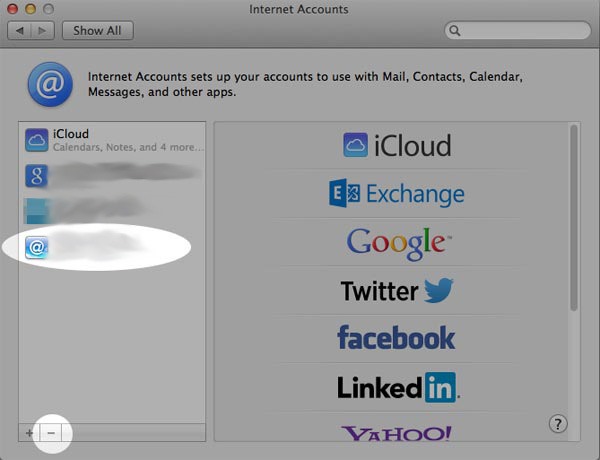
הערה: מחיקת חשבון דואר אלקטרוני מאפליקציית הדואר אינה משפיעה על הנתונים הכלולים באותו חשבון, אלא רק תמחק את הנתונים המסונכרנים במחשב.
הגדרות התגנבות - כיצד להוסיף או למחוק חשבון דואר אלקטרוני מאפליקציית Mail ב-OS X
